pycharm 使用conda虚拟环境的详细配置过程
一、配置conda虚拟环境
1、使用如下命令创建conda虚拟环境
conda create --prefix=D:\pycharmProjects\conda\pycharm_env python=3.10
--prefix:执行创建conda虚拟环境的路径
pycharm_env:虚拟环境的名称
python=x.x :指定虚拟环境配置的python版本
2、激活配置的conda环境
conda activate D:\pycharmProjects\conda\pycharm_env
使用conda activate命令 + 路径 激活刚刚创建的虚拟环境
如果遇到的如下报错:
CommandNotFoundError: Your shell has not been properly configured to use 'conda activate'.
If using 'conda activate' from a batch script, change your
invocation to 'CALL conda.bat activate'.
To initialize your shell, run
$ conda init <SHELL_NAME>
Currently supported shells are:
- bash
- cmd.exe
- fish
- tcsh
- xonsh
- zsh
- powershell
See 'conda init --help' for more information and options.
windows下使用:
conda init cmd.exe
linux下使用:
conda init bash
至此,conda虚拟环境安装成功。如果需要删除刚刚创建的虚拟环境,则按照如下步骤进行。
# 第一步:首先退出环境 conda deactivate # 第二步:删除环境 conda remove -n 需要删除的环境名 --all
二、Pycharm调用创建的虚拟环境
在Pycharm里新建工程时可以使用配置好的解释器(Previously configured interpreter):
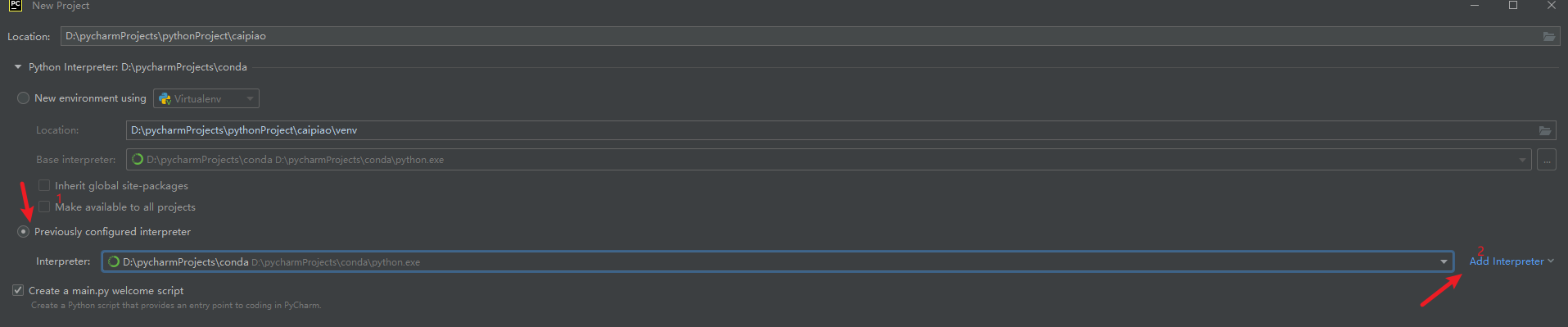
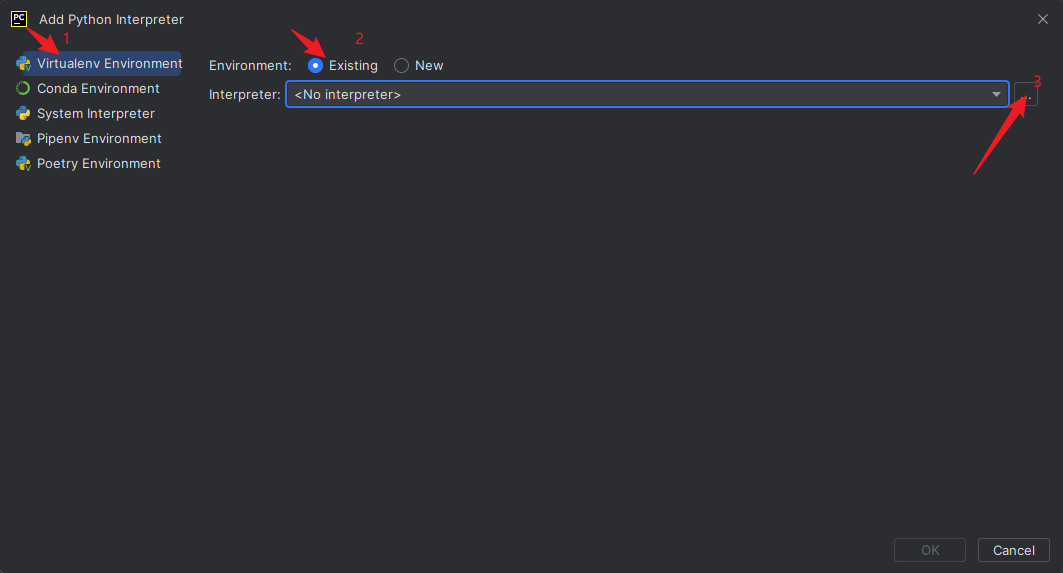
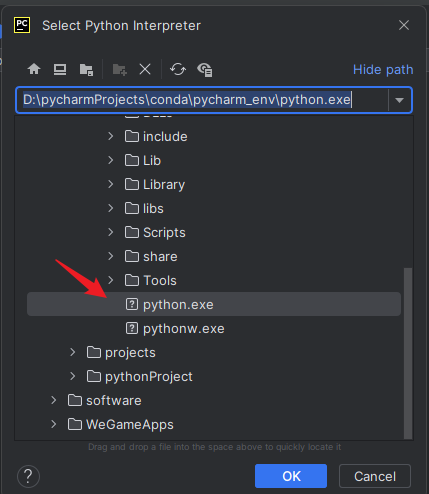
到此这篇关于pycharm 使用conda虚拟环境的文章就介绍到这了,更多相关pycharm conda虚拟环境内容请搜索脚本之家以前的文章或继续浏览下面的相关文章希望大家以后多多支持脚本之家!
- pycharm配置Anaconda虚拟环境全过程
- 教你使用conda虚拟环境管理(创建、激活、重命名、删除虚拟环境)
- conda管理Python虚拟环境的实现
- anaconda中Conda创建虚拟环境的实现步骤
- anaconda虚拟环境python sklearn库的安装过程
- Anaconda彻底删除虚拟环境的正确方法
- Jupyter Notebook切换conda虚拟环境的实现步骤
- 如何在conda虚拟环境中配置cuda+cudnn+pytorch深度学习环境
- Anaconda修改默认虚拟环境安装位置的方案分享
- 使用Anaconda创建Pytorch虚拟环境的排坑详细教程
- 一文了解conda虚拟环境的使用及常见问题
相关文章

pydantic resolve解决嵌套数据结构生成痛点分析
这篇文章主要为大家介绍了pydantic resolve解决嵌套数据结构生成痛点分析,有需要的朋友可以借鉴参考下,希望能够有所帮助,祝大家多多进步,早日升职加薪2023-04-04
django的分页器Paginator 从django中导入类
这篇文章主要介绍了django的分页器Paginator 从django中导入类,文中通过示例代码介绍的非常详细,对大家的学习或者工作具有一定的参考学习价值,需要的朋友可以参考下2019-07-07
matplotlib绘制鼠标的十字光标的实现(自定义方式,官方实例)
这篇文章主要介绍了matplotlib绘制鼠标的十字光标(自定义方式,官方实例),文中通过示例代码介绍的非常详细,对大家的学习或者工作具有一定的参考学习价值,需要的朋友们下面随着小编来一起学习学习吧2021-01-01
Python面向对象程序设计之静态方法、类方法、属性方法原理与用法分析
这篇文章主要介绍了Python面向对象程序设计之静态方法、类方法、属性方法,结合实例形式分析了Python静态方法、类方法、属性方法相关概念、原理、用法及相关操作注意事项,需要的朋友可以参考下2020-03-03












最新评论